¿Con qué frecuencia piensa en cómo usar la energía de su computadora cuando está lejos de ella? A pesar de que las computadoras se han vuelto muy eficientes energéticamente, todavía consumen bastante. Entonces, cuando no esté usando su computadora, es posible que desee apagarla.
Sin embargo, las cosas no son tan simples. Hay muchas variantes diferentes de 'apagado' que una computadora moderna puede usar. Dormir e Hibernar Son dos de las opciones que verás cuando le digas a tu computadora que tome una siesta. Pero, ¿cuál es la diferencia entre el sueño y la hibernación? ¡Definitivamente parecen estar haciendo el mismo tipo de cosas!
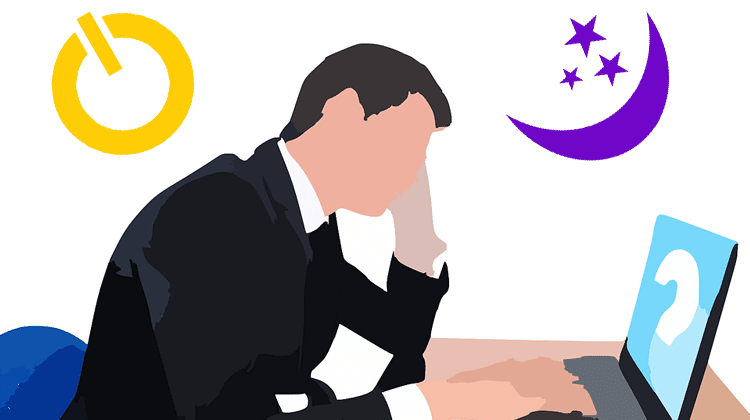
De hecho, hay una gran diferencia entre estas dos opciones. Lo que puede marcar la diferencia tanto en su factura de energía como en la integridad de sus datos.
Base: apagar la computadora
Comencemos con lo básico: el cierre. Cuando apaga su computadora, toda la memoria RAM se vacía. La computadora apaga todos sus componentes y no consume energía. Es seguro desenchufarlo de la toma de corriente. Esta es una opción para "apagar" su computadora.

El principal inconveniente es que debe iniciar la computadora en un arranque "en frío". Deberá iniciar su sistema operativo, iniciar sesión y abrir sus aplicaciones. Si solo desea continuar donde lo dejó, esta es la opción menos conveniente para usted.
Modo de suspensión: consumo de energía
El modo de suspensión es probablemente la forma más popular para que las personas apaguen sus computadoras. Lo que hace el modo de suspensión es apagar o convertir los componentes de la computadora en un estado de bajo consumo. El componente más importante que necesita energía es la memoria RAM. Esto se debe a que esta memoria de computadora rápida necesita una fuente de alimentación continua para mantener su contenido. ¡Puede apagar la alimentación y no encontrará los datos que se guardan en la RAM!
Aquí es donde entra en escena la primera gran debilidad del modo de suspensión. Si su computadora pierde energía por algún motivo, ¡no puede reanudarla desde el modo de suspensión! En algunos casos, esto puede causar problemas de inicio, ya que la computadora no se apagó correctamente antes de perder la energía.

Obviamente, las computadoras portátiles no tienen este problema en absoluto. Dado que las baterías integradas continuarán alimentando la computadora en reposo en caso de una pérdida de energía. Sin embargo, es posible que desee considerar el uso de un UPS (fuente de alimentación ininterrumpida) para mantener su computadora en estado de suspensión.
La segunda gran advertencia en el modo de suspensión es que la computadora todavía está usando energía. Seguro que usa menos energía que una computadora activa. Por lo general, es menos de 1 vatio. Esto se acumula en el transcurso de días, semanas y meses.
La gran conveniencia del modo de suspensión es que su computadora está lista para funcionar casi de inmediato. Mueva el mouse o abra la tapa de su computadora portátil y estará listo para comenzar.
Modo de hibernación: apagado prolongado
te deja Hibernar También encienda su computadora y continúe donde lo dejó. La gran diferencia aquí es que el contenido de su memoria se almacena en su disco duro. Esto es increíble memoria no volátil Por lo tanto, sus datos se conservan incluso cuando no hay energía.
Con todo el contenido de la memoria de acceso aleatorio (RAM) guardado en el disco duro, la computadora se puede apagar por completo. Se puede desconectar de la toma de corriente y mover sin preocupaciones. Y los cortes de energía realmente no importan en este caso.

¿Entonces cuál es el punto? La reanudación desde la hibernación es más lenta que desde el modo de suspensión. La computadora debe hacer un arranque "en frío" y luego copiar el contenido de la memoria RAM desde el disco duro.
Lo bueno es que las computadoras modernas hacen un arranque "en frío" muy rápidamente. Además, si su computadora tiene un SSD como unidad principal, especialmente un modelo NVME, el contenido de la RAM se puede copiar en un santiamén. Por lo tanto, si bien la reanudación de la hibernación puede no ser tan rápida como la reanudación de la suspensión, la brecha entre los dos se ha reducido drásticamente. Esto también significa que entrar en hibernación lleva más tiempo que dormir, pero desde el punto de vista del usuario, no haría mucha diferencia.
Opción de suspensión híbrida
La tercera opción que puede estar disponible para usted se conoce como suspensión híbrida. Lo que sucede aquí es que la computadora entra en modo de suspensión normal, pero también guarda una copia de su RAM en el disco duro. Al reanudar, es como reanudar desde el modo de suspensión. Sin embargo, si se corta la energía mientras la computadora está inactiva, se encenderá como si estuviera saliendo de la hibernación.
Entonces, con el sueño híbrido obtienes lo mejor de ambos mundos, ¡pero no hay nada gratis aquí! Esto se debe a que se tarda más en entrar en el sueño híbrido que en el sueño normal. Aunque la diferencia no necesariamente te importará. El segundo inconveniente es que este modo utiliza exactamente la misma cantidad de energía que el modo de suspensión normal. Por lo tanto, no obtiene la función de ahorro de energía que obtiene con la hibernación.
Activar diferentes opciones de suspensión en Windows 10
Ahora que conoce la diferencia entre suspensión e hibernación en Windows 10, es hora de aprender a cambiar entre ellos. Debe decirle a Windows qué tipo de modo usar cuando pone el sistema en modo de espera. Aquí está cómo hacerlo:
- Haga clic en el menú de inicio.
- Seleccione el icono de engranaje.
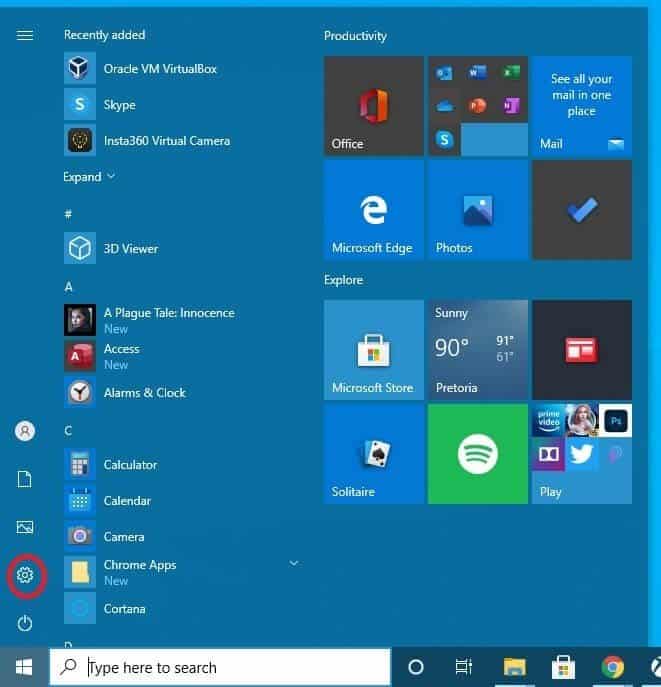
- Seleccione el orden.
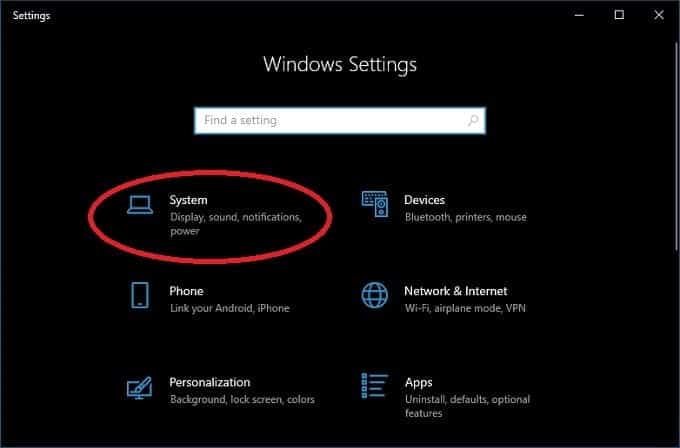
- Localizar energía y quietud.
- Localizar Configuraciones de energía adicionales.

- Localizar Elija lo que hacen los botones de encendido.
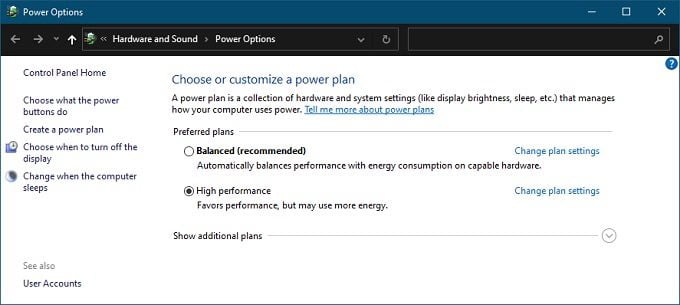
Ahora puedes hacer algunas cosas:
- Poner el botón de encendido en suspensión, hibernación o apagar la pantalla en lugar de apagar la computadora.
- Presionar el botón de suspensión hace que la pantalla entre en suspensión o se apague.
- Agregue la hibernación como una opción al menú de encendido.
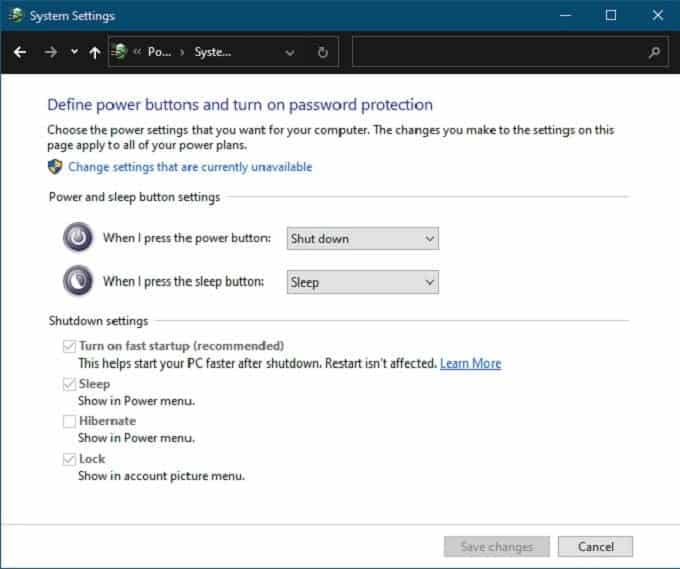
¿Qué pasa con el sueño híbrido? Veamos cómo activarlo o desactivarlo. Siga los mismos pasos del 1 al 5 anteriores.
- Haga clic en el menú de inicio.
- Seleccione el icono de engranaje.
- Seleccione el orden.
- Seleccione Encendido y suspensión.
- Seleccione configuraciones de energía adicionales.
- Seleccione Cambiar la configuración del plan en el plan de energía seleccionado actualmente.
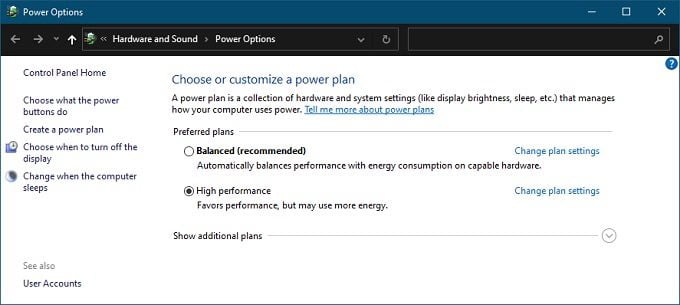
- Localizar Cambiar la configuración avanzada de energía.
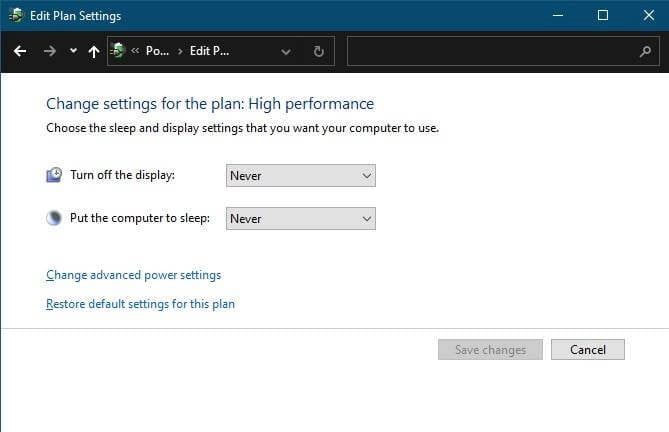
- En la configuración avanzada, verá una lista de funciones con un pequeño ícono más al lado de cada una. Expanda Modo de suspensión y luego expanda Permitir suspensión mixta. Cambie la configuración a la que prefiera.
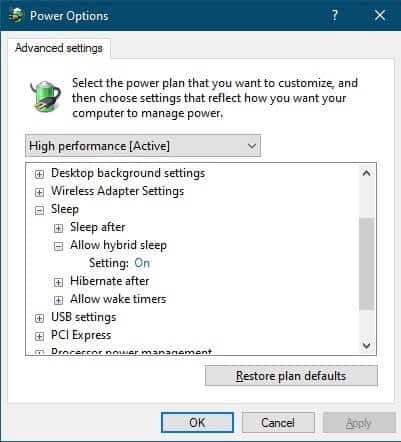
¿Qué modo de energía es el adecuado para usted?
Aunque todo esto puede parecer un poco complicado, en realidad es muy fácil recomendar configuraciones de energía específicas para diferentes contextos de usuario. Si usa una computadora portátil regularmente, simplemente use el modo de suspensión normal. La batería integrada hace que la preocupación por los apagones sea redundante. Si va a guardar su computadora portátil durante mucho tiempo y no quiere agotar la batería, la hibernación es, por supuesto, una opción. Sin embargo, probablemente no necesite reanudar una sesión que tiene semanas o meses.
Si está utilizando una computadora de escritorio, le recomendamos la suspensión híbrida si no le importa consumir unos pocos vatios cuando la computadora no está en uso.
Si está buscando el máximo ahorro de energía, use la hibernación en su computadora de escritorio. Siempre que no le importe demasiado el tiempo de inicio un poco más largo cuando se sienta para volver al trabajo.







